Tải video từ TikTok về điện thoại, máy tính là một trong những hoạt động phổ biến được nhiều người dùng thực hiện để lưu trữ và chia sẻ những nội dung yêu thích mà họ đã tìm thấy trên nền tảng này. Vậy có những cách lưu video TikTok nào đơn giản, nhanh chóng mà không chứa logo, cùng 9mobi tìm hiểu nhé.
- Cách làm video Tiktok trên điện thoại
- Cách tải video TikTok trên điện thoại bằng x2convert
- Cách tạo video Tiktok trên điện thoại bằng App Viamaker
- Cách tải TikTok Lite cho Android, iPhone xem video cực hot
- Cách tải âm thanh từ TikTok, tải nhạc TikTok về điện thoại
Để tải video TikTok về điện thoại, máy tính có rất nhiều cách đơn giản và tiện lợi mà người dùng có thể áp dụng. Trong đó tải video TikTok trực tiếp từ ứng dụng và tải video TikTok không logo sử dụng phần mềm bên thứ 3 là những phương pháp được nhiều người dùng sử dụng nhất.

Mẹo tải video TikTok trên iPhone, Android, Windows và Mac
1. Hướng dẫn tải video TikTok trên điện thoại đơn giản nhất
Với tính năng lưu video TikTok mà ứng dụng này mới cập nhật trong khoảng thời gian gần đây, việc tải video TikTok trở nên đơn giản và nhanh chóng hơn rất nhiều. Nếu chỉ sử dụng cho mục đích lưu video về máy và xem lại khi rảnh rỗi phương pháp này hoàn toàn phù hợp bởi phần logo của chủ tài khoản xuất hiện trong video sẽ không quá ảnh hưởng trải nghiệm của người xem.
Bước 1: Cập nhật app TikTok phiên bản mới nhất theo liên kết bên dưới.
- Link tải phiên bản Android: TikTok cho Android
- Link tải phiên bản iOS: TikTok cho iPhone
Bước 2: Mở ứng dụng TikTok, tại video bạn muốn tải, chọn icon Chia sẻ.
Bước 3: Nhấn Lưu video để tải video TikTok về máy.
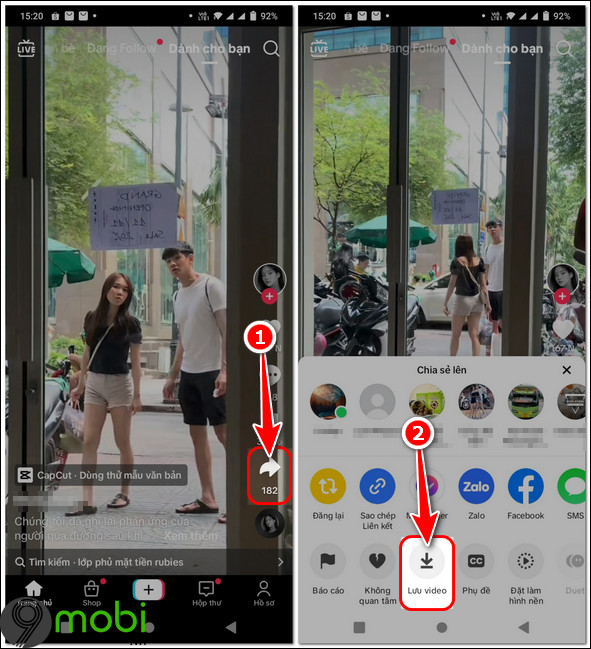
2. Cách tải video TikTok không logo trên điện thoại, máy tính
Trong trường hợp bạn muốn lưu video TikTok về máy và sử dụng chúng để sáng tạo và biến tấu nó thành của sản phẩm của riêng mình thì phương pháp tải video TikTok không logo sử dụng công cụ trực tuyến x2convert và Ytop1 sẽ là lựa chọn hoàn hảo. Với ưu điểm miễn phí, tải video tốc độ cao cùng cam kết không cần đăng ký tài khoản để sử dụng, 2 công cụ này chắc chắn sẽ làm bạn hài lòng về trải nghiệm.
2.1. Tải video TikTok không logo trên iOS, Android bằng x2convert
Bước 1: Tại video TikTok bạn muốn tải, nhấn icon mũi tên chia sẻ => Chọn Sao chép liên kết.
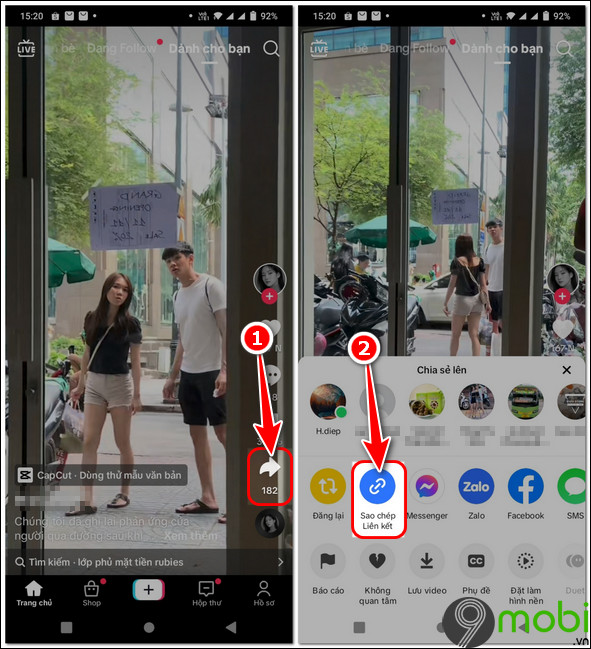
Bước 2: Truy cập trang web tải video TikTok không logo x2convert.com tại đây.
Bước 3: Nhấn biểu tượng ba thanh ngang => Chọn TikTok Downloader.
Bước 4: Dán đường link vừa sao chép vào ô trống => Nhấn Lấy link video.
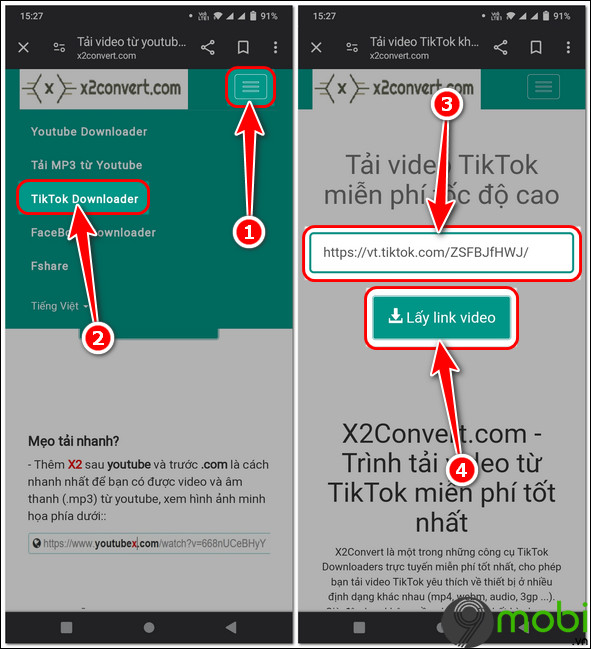
Bước 5: Nhấn Tải video tại mục Without Watermark => Chờ ít phút để hệ thống load video.
Bước 6: Nhấn Tải về để tải video TikTok không logo về điện thoại.
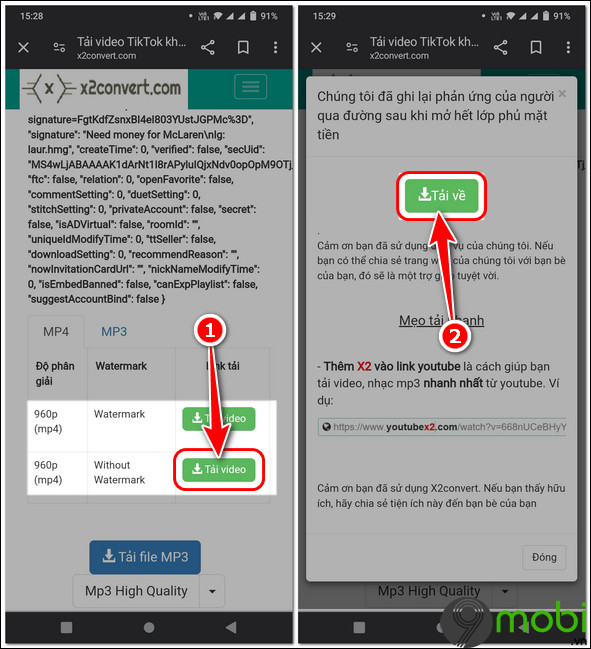
2.2. Lưu video TikTok không logo trên Android, iPhone bằng Ytop1
Bước 1: Tại video TikTok bạn muốn tải, nhấn icon mũi tên chia sẻ => Chọn Sao chép liên kết.
Bước 2: Truy cập trang web tải video TikTok không logo ytop1.com tại đây.
Bước 3: Nhấn biểu tượng ba thanh ngang => Chọn TikTok Downloader.
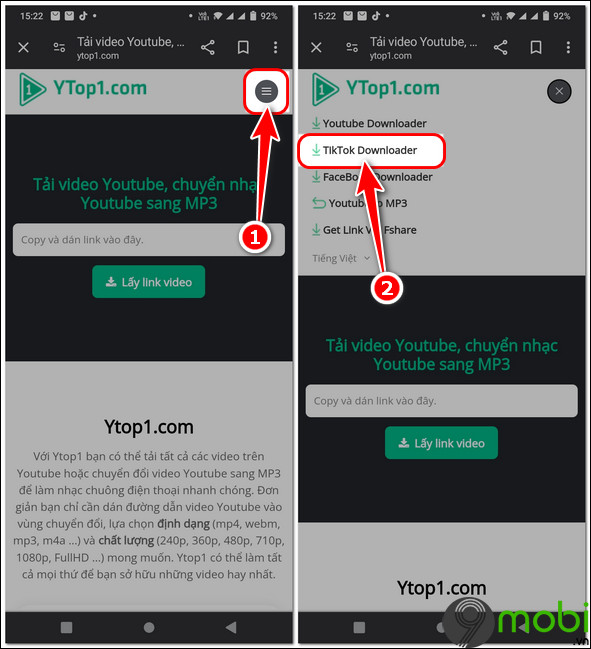
Bước 4: Dán đường link vừa sao chép vào ô trống => Nhấn Lấy link video.
Bước 5: Nhấn Tải video tại mục Without Watermark => Chờ ít phút để hệ thống load video.
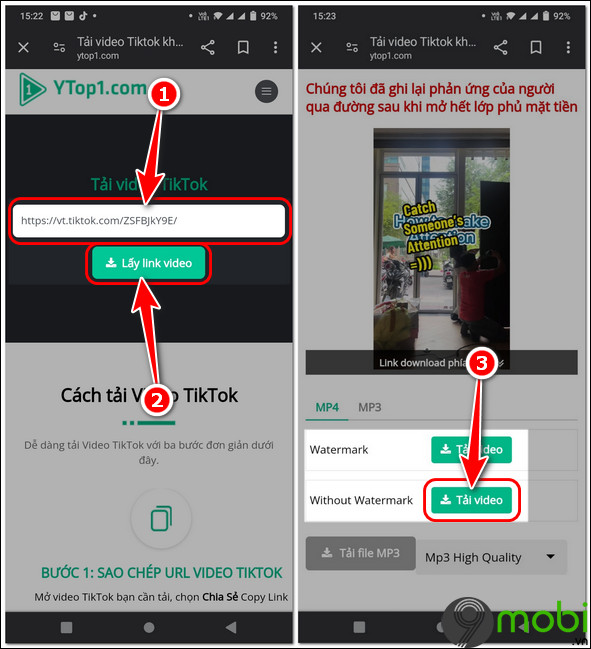
Bước 6: Nhấn Tải về để tải video TikTok không logo về điện thoại.

2.3. Hướng dẫn tải video TikTok không logo trên Windows, Mac
Như 9mobi đã giới thiệu ở trên, x2convert và ytop1 là 2 công cụ tải video TikTok, tải video Youtube trực tuyến chính vì thế mà phần giao diện và các chức năng của chúng sẽ không có sự thay đổi quá nhiều. Do đó bạn hoàn toàn có thể áp dụng các bước lưu video TikTok không logo trên điện thoại mà chúng tôi đã hướng dẫn bên trên để thực hiện tải video TikTok trên máy tính. Thao tác hoàn toàn đơn giản, chỉ cần copy đường link video và dán đường link vào thanh tìm kiếm của 2 công cụ x2convert và Ytop1 để tải video.
3. Tải video TikTok có hợp pháp hay không?
Việc tải video TikTok là hoàn toàn hợp pháp. TikTok cho phép người dùng tải về video thông qua ứng dụng chính thức trên Android và iOS. Mặc dù có thể lưu video TikTok về thiết bị bằng các trang web, phần mềm của bên thứ ba, tuy nhiên bạn có thể gặp rắc rối về bản quyền nếu đăng lại các video TikTok này trên các nền tảng khác.
Video TikTok thường có các bản nhạc, âm thanh dành riêng cho nền tảng này và không được sử dụng trên Facebook hay Youtube. Ngoài ra, chủ sở hữu của video TikTok có quyền khởi kiện nếu bạn đăng lại video của họ lên chính TikTok hay các nền tảng khác.
Nhìn chung, bạn sẽ không gặp vấn đề gì nếu chỉ download video TikTok để phục đích cá nhân như lưu trữ, cho người khác xem. Còn nếu bạn download video TikTok để đăng lại trên các nền tảng khác thì bạn cần cân nhắc kỹ những vấn đề bản quyền có thể xảy ra.
4. Giải đáp một số thắc mắc khi tải video TikTok
4.1.Tại sao tôi không tải được video TikTok ?
Mặc dù TikTok được tích hợp sẵn tùy chọn cho phép người dùng tải video trực tiếp về điện thoại Android, iPhone của mình. Tuy nhiên vẫn có những trường hợp mà người dùng không thể tải về video về máy để xem ngoại tuyến. Nguyên nhân có thể do
- Chủ sở hữu video đã tắt tùy chọn tải xuống
- Tài khoản có video TikTok bạn muốn tải đang để chế độ tài khoản riêng tư.
- Nguyên nhân khác có thể lỗi mạng hay TikTok bị sập cũng có thể là tác động gây ra lỗi không thể tải xuống video TikTok.
4.3. Video TikTok được lưu ở đâu sau khi tải xuống ?
Thông thường các video TikTok sau khi tải xuống sẽ được lưu tự động vào thư mục "Tải xuống" trên thiết bị của bạn. Điều này áp dụng cho cả điện thoại di động và máy tính. Tuy nhiên, có thể có sự khác biệt nhất định tùy thuộc vào hệ điều hành và trình duyệt bạn đang sử dụng. Trong một số trường hợp, bạn có thể được yêu cầu chọn vị trí lưu trữ trước khi tải video TikTok xuống, đặc biệt là khi bạn sử dụng các trình duyệt không tự động thiết lập vị trí lưu trữ mặc định.
4.3. Có thể lưu video TikTok HD về máy không ?
Có, bạn hoàn toàn có thể tải video TikTok với chất lượng HD bằng cách sử dụng một số công cụ lưu video TikTok trực tuyến được thiết kế để hỗ trợ lưu video chất lượng cao như Ytop1, x2convert,....Tuy nhiên, bạn cũng cần lưu ý rằng không phải tất cả các video trên TikTok đều có chất lượng HD. Do vậy, chất lượng cuối cùng của video khi tải xuống phụ thuộc vào chất lượng của video gốc được tải lên TikTok.
https://9mobi.vn/cach-tai-video-tiktok-tren-iphone-android-windows-va-mac-31856n.aspx
Trên đây là hướng dẫn cách tải và cài đặt video TikTok trên iPhone, Android, Windows và Mac nhanh chóng, không dính logo. Mỗi cách đều có ưu và nhược điểm nhất định. Bạn có thể sử dụng kết hợp các cách này để tải video TikTok về điện thoại, máy tính bất cứ lúc nào. Chúc các bạn thành công!